Chromebook không chỉ đơn thuần là các trình duyệt web được tôn vinh. Chúng là những cỗ máy tuyệt vời có thể thực hiện nhiều tác vụ giống như Windows và macOS.
Một trong những tác vụ đó là chỉnh sửa video. Vì các ứng dụng Android đã có sẵn trên Chrome OS, số lượng ứng dụng chỉnh sửa video có sẵn cho Chromebook cũng ngày càng tăng lên nhanh chóng.
Vì vậy, không cần phải nói thêm nhiều, dưới đây là một số trình chỉnh sửa video đáng giá dành cho Chromebook.
7 trình chỉnh sửa video tốt nhất cho Chromebook
1. WeVideo
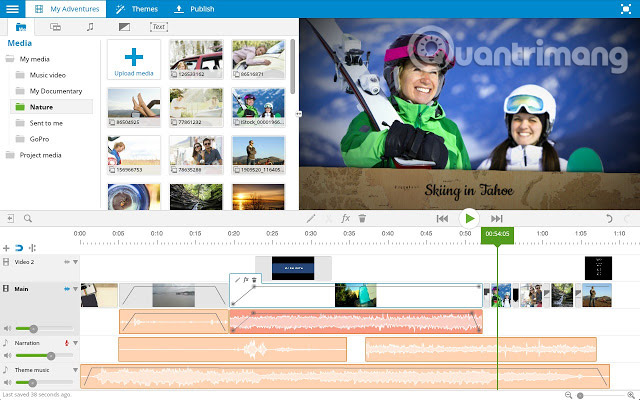
Trình chỉnh sửa video dựa trên web phổ biến, WeVideo, có ứng dụng chính thức trong Chrome Web Store.
Các ứng dụng dành được nhiều lời khen nhờ tính dễ sử dụng của nó. Việc chỉnh sửa video có thể phức tạp đối với người mới bắt đầu, nhưng giao diện dễ truy cập của WeVideo khiến ngay cả người chưa có nhiều kinh nghiệm cũng có thể tạo ra những kết quả bất ngờ.
Một tính năng khác làm cho ứng dụng này tỏa sáng là sự hiện diện của một thư viện rộng lớn gồm các hiệu ứng âm thanh, hiệu ứng chuyển tiếp và hiệu ứng video. Tất cả đều miễn phí để sử dụng.
WeVideo có thể hoạt động với các video có kích thước tối đa 5GB. Bạn có thể tải video lên ứng dụng từ Chromebook hoặc các dịch vụ đám mây như Dropbox và Google Drive.
Nhược điểm duy nhất trong phiên bản miễn phí của ứng dụng là watermark trên video của bạn. Nếu bạn dự định sử dụng video trong cài đặt chuyên nghiệp, bạn sẽ muốn nâng cấp lên gói Power với giá 4.99$/tháng.
Vì WeVideo dựa trên web, bạn sẽ cần kết nối Internet để sử dụng dịch vụ.
Tải WeVideo (Miễn phí).
2. PowerDirector
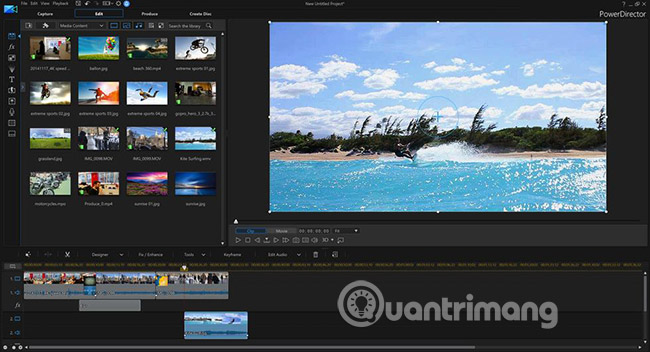
Tất cả Chromebook mới, cũng như một số Chromebook cũ, giờ đây có thể cài đặt Google Play Store và chạy các ứng dụng Android. Do đó, người dùng có nhiều tùy chọn chỉnh sửa video hơn so với trước đây.
Nếu Chromebook của bạn hỗ trợ các ứng dụng Android, bạn nên xem xét ngay ứng dụng PowerDirector. Đây là một trong những trình chỉnh sửa video tốt nhất cho Android.
Phiên bản PowerDirector cho Android không đầy đủ tính năng như phiên bản dành cho desktop, nhưng vẫn đủ cho đa số người dùng.
Ứng dụng triển khai trình chỉnh sửa timeline cho phép bạn dễ dàng thêm hiệu ứng, tạo chuỗi chuyển động chậm, cũng như chèn âm thanh và giọng nói. PowerDirector cũng hỗ trợ các công cụ chỉnh sửa video phổ biến khác như hiệu ứng mờ dần, trong suốt và màn hình xanh dương/xanh lục.
PowerDirector miễn phí để sử dụng, nhưng bạn sẽ cần phải trả 4,99$/tháng để mở khóa tất cả các tính năng.
Tải PowerDirector (Miễn phí).
3. Google Photos
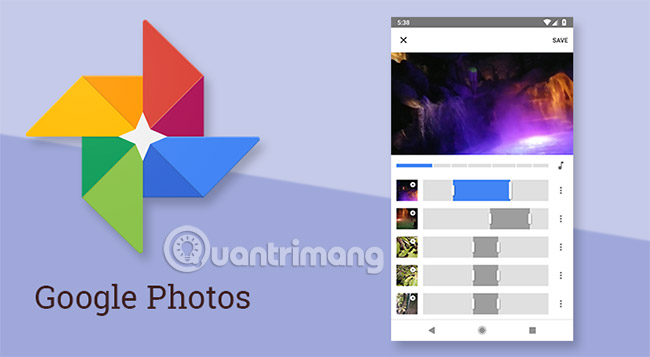
Không phải ai cũng cần một trình biên tập đầy đủ tính năng. Nếu bạn chỉ muốn thực hiện một số hành động cắt sửa hoặc thêm một số chi tiết đơn giản, hãy xem trình chỉnh sửa video của Google Photos có đáp ứng nhu cầu của bạn hay không.
Ứng dụng cung cấp tính năng chỉnh sửa video cơ bản.
Để chỉnh sửa video bằng Google Photos, hãy nhấp vào biểu tượng Edit ở chính giữa, phía cuối của cửa sổ. Sau đó kéo timeline của video để cắt nó.
Đáng buồn thay, Google Photos chỉ khả dụng nếu Chromebook của bạn hỗ trợ các ứng dụng Android. Không có phiên bản ứng dụng nào trong Chrome Web Store và bạn không thể chỉnh sửa video thông qua phiên bản web của ứng dụng.
Tải Google Photos (Miễn phí).
4. OpenShot
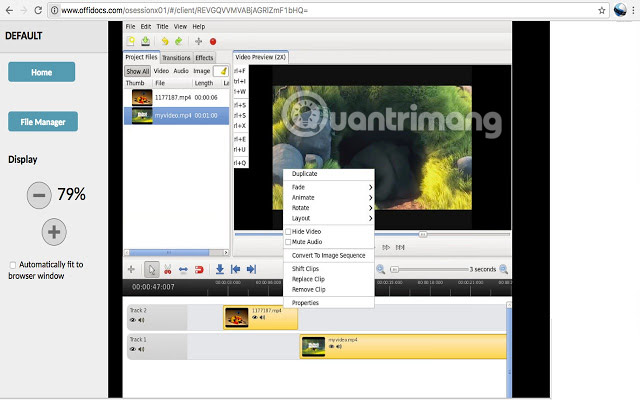
Nếu bạn là người dùng Linux, bạn chắc hẳn đã nghe nói về OpenShot. Đây là một trong những trình chỉnh sửa video tốt nhất hiện có trên hệ điều hành này. Đây cũng là một trong những trình chỉnh sửa video tốt nhất cho Chromebook.
Người dùng Chromebook có thể tải xuống tiện ích mở rộng OpenShot nguồn mở từ Chrome Web Store. Nó sẽ cho phép bạn tạo video chỉnh sửa thông qua ứng dụng web nếu bạn có kết nối Internet.
Trình chỉnh sửa video này tự hào có một danh sách dài các tính năng ấn tượng. Bạn có thể thay đổi kích thước, chia tỷ lệ, chụp, xoay và cắt video của mình, sử dụng các lớp phủ hình ảnh và watermark, tạo luma và mask chuyển tiếp, cũng như thêm credit cho hình ảnh chuyển động.
OpenShot cũng hỗ trợ nhiều codec video và audio, bao gồm WebM (VP9), AVCHD (libx264), HEVC (libx265), LAME và AAC. Ứng dụng này miễn phí để sử dụng.
Tải OpenShot (Miễn phí).
5. Magisto

Magisto được thiết lập tốt như một trong những ứng dụng chỉnh sửa video tốt nhất trên Android. Đây nhiều lần là lựa chọn của Google Play Editor. Do đó, nếu bạn sở hữu một trong những Chromebook hỗ trợ các ứng dụng Android này, bạn nên dùng thử Magisto.
Nó nhắm đến những người dùng mạng xã hội muốn đăng nội dung của họ vào các mạng khác nhau và những người không phải là người chỉnh sửa video chuyên nghiệp.
Sử dụng AI, Magisto có thể tạo các video chuyên nghiệp từ các video, hình ảnh và file nhạc trên thiết bị của bạn. Bạn cũng có thể thêm văn bản và hiệu ứng của riêng mình.
Bởi vì nó được thiết kế chủ yếu cho các mạng xã hội, Magisto cho phép bạn dễ dàng chia sẻ sáng tạo của mình ngay từ ứng dụng. Facebook, Instagram, YouTube, Google+, Twitter, WhatsApp và Vimeo đều được hỗ trợ.
Tải Magisto (Miễn phí).
6. KineMaster
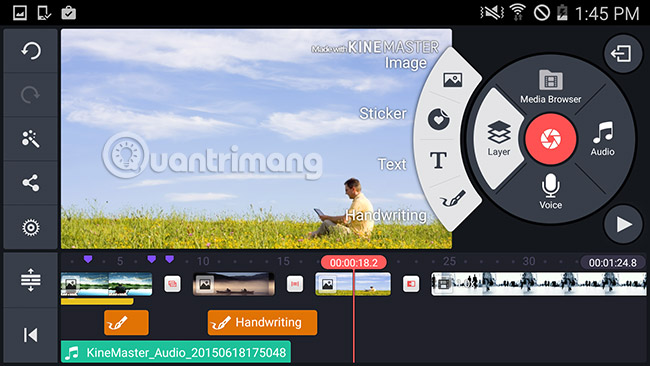
Một ứng dụng khác mang lại những tính năng tốt nhất của Android cho Chrome OS là KineMaster. Đó là một ứng dụng chỉnh sửa video chuyên nghiệp.
Ứng dụng hỗ trợ video nhiều lớp và cung cấp tính năng cắt, chỉnh màu, độ sáng và độ bão hòa theo từng khung, bộ lọc âm thanh, nhạc miễn phí bản quyền, bộ lọc LUT màu và chuyển đổi 3D.
Phiên bản miễn phí của Kinemaster có sẵn cho tất cả mọi người, nhưng giống như WeVideo, phiên bản này sẽ đặt watermark ở một góc trên sản phẩm của bạn.
Bạn có thể nâng cấp lên phiên bản pro ngay từ bên trong ứng dụng. Nó loại bỏ watermark và thêm quyền truy cập vào KineMaster Asset Store. Đó là một kho lưu trữ lớn các hiệu ứng hình ảnh, lớp phủ, âm nhạc và hơn thế nữa.
Tải Kinemaster (Miễn phí).
7. VivaVideo
- Cách chỉnh sửa video bằng ứng dụng VivaVideo trên điện thoại
- Cách cắt ghép video trên iPhone bằng VivaVideo
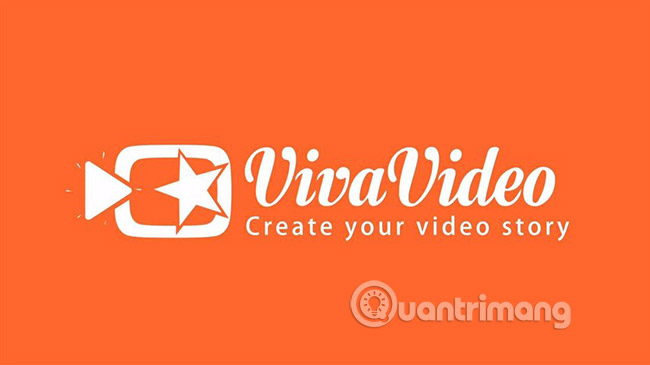
Đề xuất cuối cùng từ Chrome Web Store trong bài viết hôm nay là VivaVideo. Ứng dụng quản lý các tính năng dành cho cả người không chuyên và chuyên nghiệp. Ví dụ, bạn có thể thêm sticker, GIF, hiệu ứng âm thanh vui nhộn, nhưng đồng thời bạn cũng có thể cắt và chỉnh sửa video của mình bằng cách sử dụng nhiều công cụ của VivaVideo.
Các tính năng chỉnh sửa như chuyển đổi, thêm văn bản, hợp nhất và tách video, thay đổi tốc độ và tua ngược đều được hỗ trợ. Như với các ứng dụng khác mà bài viết đề xuất từ Chrome Web Store, VivaVideo yêu cầu kết nối Internet để hoạt động.
Tải VivaVideo (Miễn phí).
7 trình chỉnh sửa video này dành cho Chromebook nhắm mục tiêu đến nhiều đối tượng người dùng khác nhau. Nếu bạn là người mới bắt đầu chỉnh sửa video, có lẽ đã đến lúc bạn trau dồi một số kỹ năng chỉnh sửa video. Mặc dù các ứng dụng như Magisto khá thú vị nhưng tác phẩm của bạn sẽ ấn tượng hơn nếu bạn có thể sử dụng một trong những ứng dụng chuyên nghiệp được đề xuất ở trên.
Chúc bạn thành công!
Xem thêm:
 Công nghệ
Công nghệ  AI
AI  Windows
Windows  iPhone
iPhone  Android
Android  Học IT
Học IT  Download
Download  Tiện ích
Tiện ích  Khoa học
Khoa học  Game
Game  Làng CN
Làng CN  Ứng dụng
Ứng dụng 







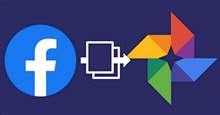
 Thương mại Điện tử
Thương mại Điện tử  Nhạc, phim, truyện online
Nhạc, phim, truyện online  Phần mềm học tập
Phần mềm học tập 









 Linux
Linux  Đồng hồ thông minh
Đồng hồ thông minh  macOS
macOS  Chụp ảnh - Quay phim
Chụp ảnh - Quay phim  Thủ thuật SEO
Thủ thuật SEO  Phần cứng
Phần cứng  Kiến thức cơ bản
Kiến thức cơ bản  Lập trình
Lập trình  Dịch vụ công trực tuyến
Dịch vụ công trực tuyến  Dịch vụ nhà mạng
Dịch vụ nhà mạng  Quiz công nghệ
Quiz công nghệ  Microsoft Word 2016
Microsoft Word 2016  Microsoft Word 2013
Microsoft Word 2013  Microsoft Word 2007
Microsoft Word 2007  Microsoft Excel 2019
Microsoft Excel 2019  Microsoft Excel 2016
Microsoft Excel 2016  Microsoft PowerPoint 2019
Microsoft PowerPoint 2019  Google Sheets
Google Sheets  Học Photoshop
Học Photoshop  Lập trình Scratch
Lập trình Scratch  Bootstrap
Bootstrap  Năng suất
Năng suất  Game - Trò chơi
Game - Trò chơi  Hệ thống
Hệ thống  Thiết kế & Đồ họa
Thiết kế & Đồ họa  Internet
Internet  Bảo mật, Antivirus
Bảo mật, Antivirus  Doanh nghiệp
Doanh nghiệp  Ảnh & Video
Ảnh & Video  Giải trí & Âm nhạc
Giải trí & Âm nhạc  Mạng xã hội
Mạng xã hội  Lập trình
Lập trình  Giáo dục - Học tập
Giáo dục - Học tập  Lối sống
Lối sống  Tài chính & Mua sắm
Tài chính & Mua sắm  AI Trí tuệ nhân tạo
AI Trí tuệ nhân tạo  ChatGPT
ChatGPT  Gemini
Gemini  Điện máy
Điện máy  Tivi
Tivi  Tủ lạnh
Tủ lạnh  Điều hòa
Điều hòa  Máy giặt
Máy giặt  Cuộc sống
Cuộc sống  TOP
TOP  Kỹ năng
Kỹ năng  Món ngon mỗi ngày
Món ngon mỗi ngày  Nuôi dạy con
Nuôi dạy con  Mẹo vặt
Mẹo vặt  Phim ảnh, Truyện
Phim ảnh, Truyện  Làm đẹp
Làm đẹp  DIY - Handmade
DIY - Handmade  Du lịch
Du lịch  Quà tặng
Quà tặng  Giải trí
Giải trí  Là gì?
Là gì?  Nhà đẹp
Nhà đẹp  Giáng sinh - Noel
Giáng sinh - Noel  Hướng dẫn
Hướng dẫn  Ô tô, Xe máy
Ô tô, Xe máy  Tấn công mạng
Tấn công mạng  Chuyện công nghệ
Chuyện công nghệ  Công nghệ mới
Công nghệ mới  Trí tuệ Thiên tài
Trí tuệ Thiên tài